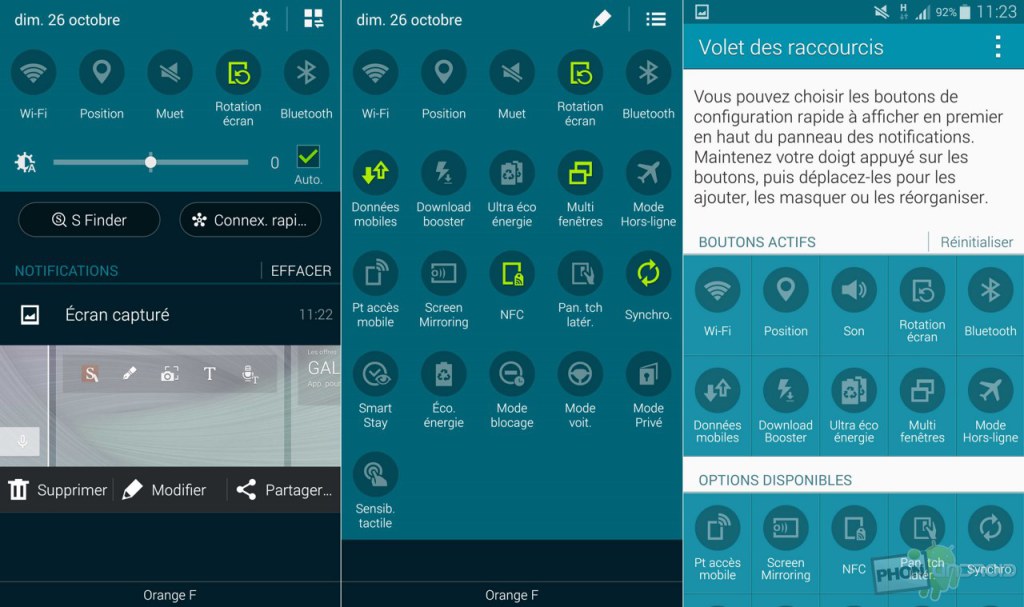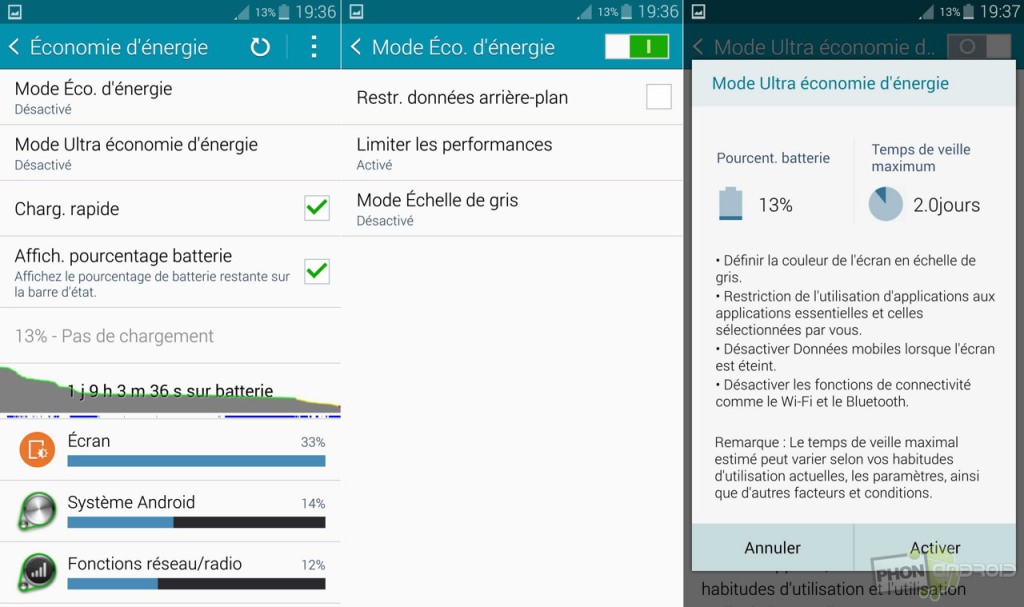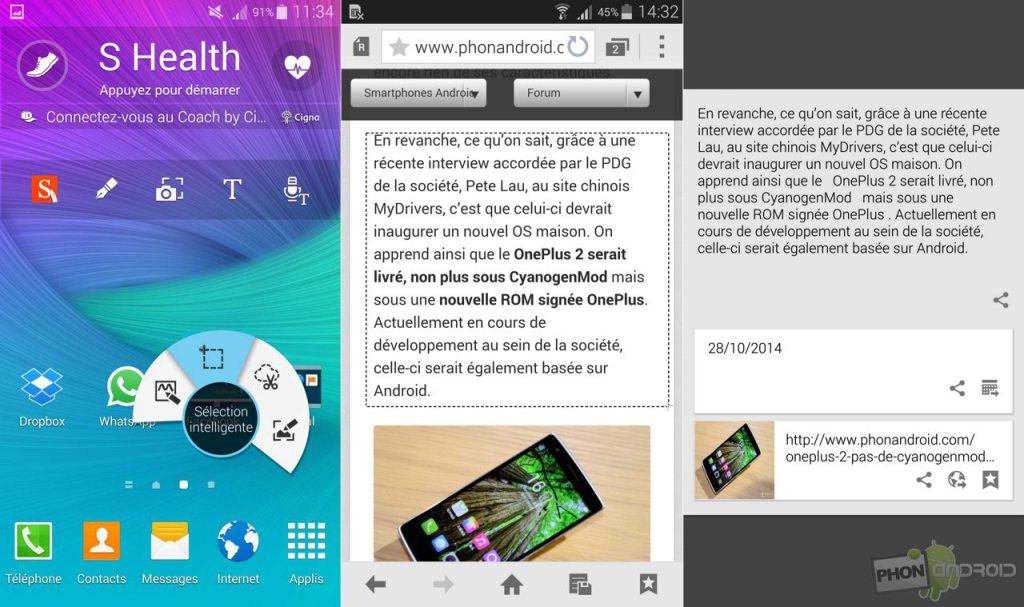Galaxy Note 4 : guide des 6 problèmes les plus courants et comment les résoudre !
Le Galaxy Note 4 est indéniablement l'un des meilleurs appareils de l'année signé Samsung. Mais comme tout smartphone de qualité, il n'évite pas non plus les bugs plus ou moins contraignants lors d'un usage quotidien. Plutôt que de se contenter de laisser les problèmes en l'état, autant chercher à les résoudre.
Il s'agit de l'objectif de cet article qui compile les principaux soucis qui empoisonnent l'existence de certains possesseurs de Galaxy Note 4. Et par certains, il faut aussi comprendre que toutes les phablettes de la marque n'ont pas les problèmes évoqués, il ne s'agit que d'un récapitulatif des bugs les plus souvent cités avec l'appareil.
Le Wifi est instable
Pour commencer, place à un classique. Qui n'a jamais eu le bug du Wifi capricieux ? La connexion marche quand elle veut, les sautes sont légion, etc. Si le souci peut provenir du modem-routeur, il existe aussi une possibilité que ça provienne de votre précieux Galaxy Note 4. Rappel des petites vérifications d'usage avant de le jeter violemment contre un mur.
- Débutons par la base. Eteignez complètement le Galaxy Note 4 ainsi que le modem incriminé quelques dizaines de secondes et rallumez-les pour tester la connexion Wifi.
- Effectuez les dernières mises à jour de votre modem si il n'est pas à jour.
- Effectuez les dernières mises à jour du Note 4 si il n'est pas à jour.
- Allez dans les paramètres du Note 4, dans économie d'énergie et sélectionnez “Off”.
- Réinitialisez la connexion Wifi. Pour se faire, rendez-vous dans les paramètres du Wifi, tapez longuement sur votre connexion et sélectionnez “Oublier ce réseau”. Puis retentez de vous connecter en tapant votre clé Wifi.
- Allez dans les paramètres de votre Wifi sur le Note 4, puis dans avancé. Notez votre adresse MAC puis ajoutez-là à la liste des adresses MAC autorisées de votre modem.
Autonomie plus faible qu'attendue
Le Galaxy Note 4 est réputé pour posséder une bonne autonomie, aidé en cela par une imposante batterie. Mais dans certains cas, il est possible de ne pas obtenir le résultat escompté. Dans ce cas, il convient d'essayer ces quelques conseils.
- Eteignez toutes connexions non-utilisées telles que le Wifi, le GPS voire … la 3G/4G. Radical mais efficace.
- Allez dans les paramètres de l'appareil, dans économie d'énergie et activez-la.
- Baissez au maximum la luminosité ainsi que le volume du Note 4.
- Coupez les vibrations.
- Vérifiez que la phablette est bien à jour, sinon effectuez la mise à jour système.
- Redémarrez de temps en temps votre appareil (une fois par semaine minimum).
- Veillez à ne laisser que les notifications qui vous sont utiles au quotidien. On sous-estime bien souvent la part énergivore des notifications abusives de certaines applications !
- Allez dans les paramètres, dans Batterie et regardez les statistiques de la consommation d'énergie. Supprimez la/les application(s) énergivore(s).
- En dernier recours, réinitialisez votre appareil. Attention, vous perdrez vos données et devrez réinstaller toutes vos applications préférées !
Gros espace entre l'écran et sa coque
Cette “observation” a été faite dès les premiers modèles de Galaxy Note 4 vendus. Il s'agit d'un petit espace qui persiste entre la coque du Note 4 et de son écran. Il est même possible d'y faire entrer une fine feuille A4. Les premiers acheteurs pensèrent avoir à faire avec une mauvaise série.
- Il s'agit ici d'un choix de design, parfaitement assumé par Samsung qui en parle dans son manuel fourni avec l'appareil. Si cet espace devait s'agrandir ou trop vous perturber, alors il n'y aurait pas d'autre choix que celui de contacter votre service après-vente et de faire jouer la garantie pour changer de smartphone.
Problèmes de lags dans l'interface
Votre interface ne répond plus au doigt et à l'oeil, naviguer dans les différents menus souffre de lags intempestifs qui vous gâche la vie. Ici encore, tout problème peut trouver sa solution en appliquant ces petits trucs éprouvés quel que soit l'appareil qui subirait de tels désagréments.
- A lire également : Notre top 10 des meilleurs Home !
- Rendez-vous dans S Voice, tapez sur la touche “Menu”, choisissez “Ouvrir avec la touche Home” et sélectionnez “Off”. Quitter une application devient un chouïa plus rapide ainsi.
- Si TouchWiz, la surcouche de Samsung, vous déplaît. Il reste possible de choisir un autre launcher. Citons les plus connus, Nova Launcher ou Apex Launcher.
- Effectuez la dernière mise à jour de votre appareil !
“OK Google” ne fonctionne pas
Dans certains cas, la fonction OK Google s'arrête de fonctionner sans raison valable après quelques jours de bons et loyaux services. Heureusement, il existe plusieurs moyens pour ranimer cette bien utile possibilité de Google.
- Allez dans les paramètres, Langue et clavier, recherche vocale, Détection de OK Google. Sélectionnez alors Toujours allumé, puis redémarrer l'appareil.
- Allez dans S Voice et coupez “Réveil de la voix”. Certains utilisateurs ont remarqué que ça pouvait résoudre le bug, tandis que parfois il faut au contraire rallumer cette fonction pour réparer OK Google. A essayer !
- En ultime recours, réinitialiser intégralement l'appareil. Attention à vos données, car tout est formaté lors de l'opération.
Redémarrages aléatoires de l'appareil
Dans certains cas bien définis, l'appareil peut être sujet à des redémarrages non intentionnels, ce qui est pour le moins fâcheux. Comment se prémunir d'un bug particulièrement détestable dès lors que l'appareil se fait une joyeuse spécialité de redémarrer sans raison au cours de la rédaction d'un mail à sa dulcinée. Avant de faire un ulcère, testez les solutions suivantes.
- A lire également : retrouvez notre test du Galaxy Note 4 !
- Si vous utilisez une carte microSD, essayez de l'enlever de l'appareil. Redémarrez-le sans la moindre carte SD insérée. Si tout marche bien, alors sauvegardez le contenu de votre carte microSD, remettez-la dans l'appareil puis formatez la en vous rendant dans Paramètres, Stockage, Formattez la carte SD.
- Sauvegardez toutes vos données et effectuer une réinitialisation complète de votre smartphone. Vous perdrez toutes vos données, mais en remettant à neuf votre appareil vous avez de grandes chances de régler le problème s'il est d'ordre logiciel. Si cela ne résout rien alors rapprochez-vous du service après-vente.
Avec ce rapide guide, vous devriez être en mesure de faire face aux problèmes les plus courants rencontrés sur un Galaxy Note 4. Nous vous rappelons aussi que notre forum et sa joyeuse communauté sont là pour vous dépanner en cas de bugs ingérables par vos soins.